很多用户在使用电脑的时候,对modern应用来说并没有什么用处,而且还会给系统资源容量造成一定负担。对于这样的情况,所以很多用户就会选择对modern应用进行卸载,不过最近却有用......
2017-04-19 201 Windows 操作系统 windows7 windows教程 windows技巧 windows10 windows8
尽管微软在Windows 10中预装了许多应用,一些用户可能不想要或不需要这些应用,并希望将其卸载。
然而,这些自带应用通常不能像其他应用一样卸载。本文将介绍如何卸载Win10自带应用。
一、卸载方法
1.使用PowerShell卸载
PowerShell是Windows系统的一个命令行工具,可用于管理本地和远程计算机。
可以使用PowerShell命令来卸载Win10自带应用。
步骤如下:
1.在开始菜单中输入“PowerShell”。
2.右键单击PowerShell并选择“以管理员身份运行”。
3.输入以下命令以卸载特定应用:
Get-AppxPackage *应用程序包名称* | Remove-AppxPackage
4.按Enter键运行该命令。
2.使用Windows 10应用程序卸载器
Windows 10应用程序卸载器是一款免费的卸载工具,可协助用户卸载Win10自带应用。
步骤如下:
1.下载和安装Windows 10应用程序卸载器。
2.启动应用程序卸载器。
3.从列表中选择要卸载的应用程序。
4.单击“卸载”按钮。
5.按照指示操作以完成卸载过程。
二、常见Win10自带应用及其应用程序包名称
以下是Win10常见自带应用及其应用程序包名称:
1.日历:Microsoft.WindowsAlarms
2.相机:Microsoft.WindowsCamera
3.邮件和日历:Microsoft.windowscommunicationsapps
4.照片:Microsoft.Windows.Photos
5.Groove音乐:Microsoft.ZuneMusic
6.电影和TV:Microsoft.ZuneVideo
7.Microsoft Edge:Microsoft.MicrosoftEdge
8.文件资源管理器:Microsoft.Windows.FileExplorer
9.设置:Microsoft.Windows.Settings
10.人脉:Microsoft.People
11.新闻和兴趣点:Microsoft.BingNews
12.地图:Microsoft.WindowsMaps
13.天气:Microsoft.BingWeather
14.语音记录:Microsoft.WindowsSoundRecorder
15.钱包:Microsoft.Wallet
16.音频录制器:Microsoft.WindowsCamera
17.语音识别:Microsoft.Windows.SpeechRecognition
三、注意事项
在卸载Win10自带应用之前,需要注意以下事项:
1.某些自带应用可能是Windows 10系统必需的。因此,在卸载自带应用之前,请确保了解其功能并确定您是否真的不需要该应用。
2.卸载自带应用可能会影响其他应用程序的功能,如Cortana。因此,在卸载之前,请再次确认您的决定。
3.卸载自带应用可能会改变系统的稳定性。如果计算机的性能受到影响,请重新安装应用或尝试其他解决方案。
总之,卸载Win10自带应用需要小心谨慎,并确保在卸载之前了解应用功能、卸载方法以及可能造成的影响。
标签: Win10卸载APPX
相关文章
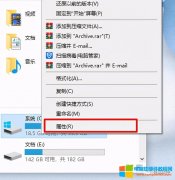
在重装 Win10 系统 后,电脑变得很卡,打开软件都难。很多用户不知道是什么原因,这里小编为大家整理了 Win10 打开软件卡相关的改善方法。一起来看看吧! Win10 打开软件很卡原因:......
2022-12-20 203 win10装系统卡住 win10重装系统后卡顿
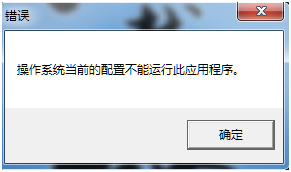
有些人安装的Windows系统里的office是精简版的,只适合普通办公处理word和excel,以及PPT,但是我们要研究一些关于数据库的知识时会受到阻碍,大多数人会自己在网上随便找了一个Acces......
2022-08-22 227 windows错误提示